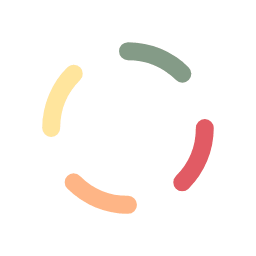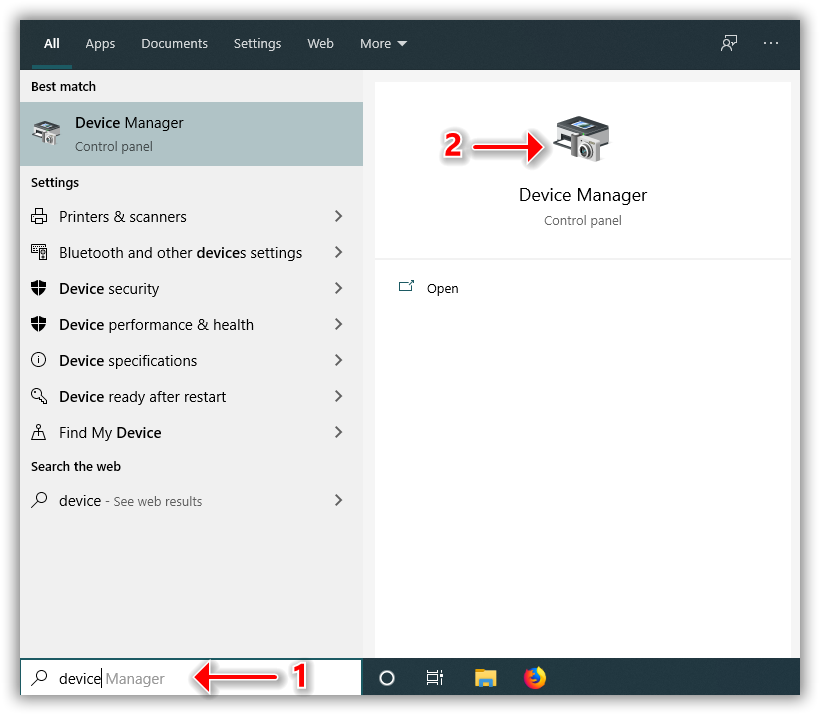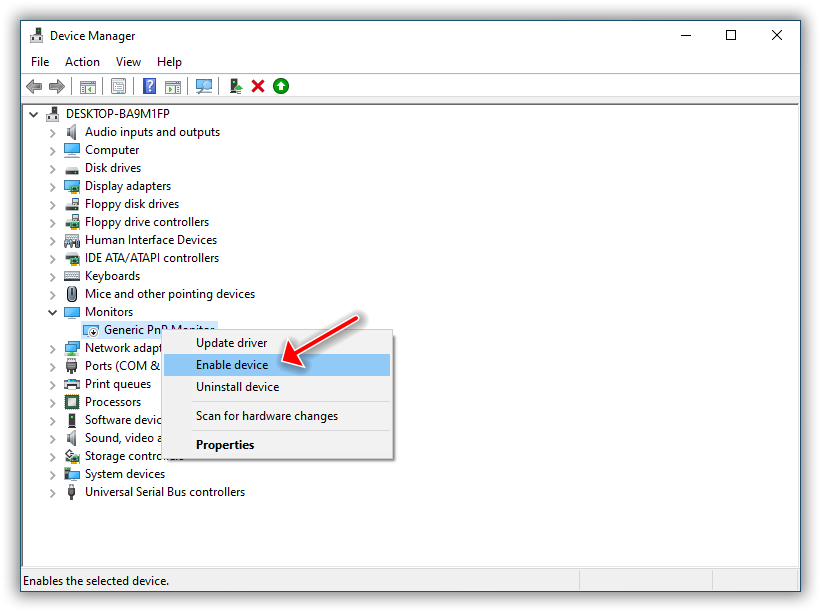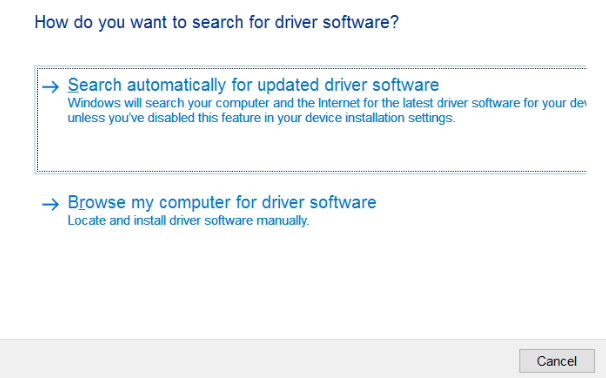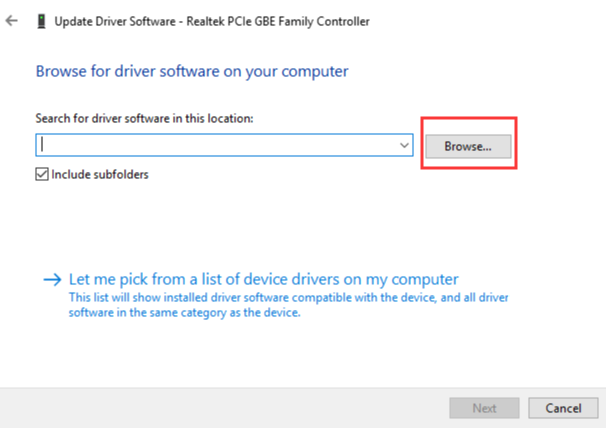مشکل روشنایی صفحه نمایش در لپ تاپ

حل مشکل روشنایی صفحه نمایش در لپ تاپ ها
برخی از شما ممکن است موقع کار با لپ تاپ یا PC خود از روشنایی صفحه نمایش راضی نباشید و نتوانید روشنایی صفحه نمایش خود را آنطور که میخواهید تنظیم کنید. در این مطلب به عیب یابی مشکل روشنایی صفحه نمایش در لپ تاپ و pc ها می پردازیم . پس با ما همراه باشید.
مطالبی که در این مقاله به آنها اشاره خواهیم کرد :
- فعال کردن درایورهای صفحه نمایش یا مانیتور
- بروزرسانی درایورهای صفحه نمایش
- استفاده از نرم افزارهای ویژه لپ تاپ ها
روش اول : فعال کردن درایورهای صفحه نمایش
یکی از علت های مشکل روشنایی صفحه نمایش ، غیرفعال بودن درایور PnP Monitor است . مطابق تصویر زیر به Device Manager رفته ، اگر آیکون کنار درایو خاکستری بود ، درایور را Enable کنید.
روش دوم : بروزرسانی درایورهای صفحه نمایش یا مانیتور
اگر با روش بالا مشکل حل نشد ، درایور را باید بروزرسانی کنید . در Device Manager بر روی درایور کلیک راست کرده و Update Driver را بزنید . در پنجره بعدی Browse را انتخاب کنید (حالت دستی) و درایور موردنظر رو که قبلا دانلود کرده را انتخاب کنید تا بروزرسانی شود. پیشنهاد ما اینه که بجای بروزرسانی اتوماتیک ، درایور را از منبع و سایت اصلی دانلود کرده و بروزرسانی انجام شود.
روش سوم : استفاده از نرم افزارهای ویژه لپ تاپ ها
علاوه بر دو روش بالا شما می توانید از نرم افزارها و ابزارهای ویژه هر دستگاه و لپ تاپ نیز استفاده کنید . در پایین چند مورد از این نرم افزارها را برای شما قرار دادیم.
- ابزار پشتیبانی Hp Power Manager برای لپ تاپ های HP
- ابزار ATK Hotkey Utility برای لپ تاپ های Asuse
- ابزار QuickSet برای لپ تاپ های Dell
- ابزار Sony Notebook Utilities برای لپ تاپ های Vaio سونی
در این مقاله به عیب یابی و حل مشکل روشنایی صفحه نمایش در لپ تاپ با سه روش مختلف پرداختیم. امیدواریم که مقاله بالا تونسته باشه مشکلتون را حل کنه. اگه مطلب براتون مفید بود ممنون میشیم اون را با دوستانتون به اشتراک بگذارید.